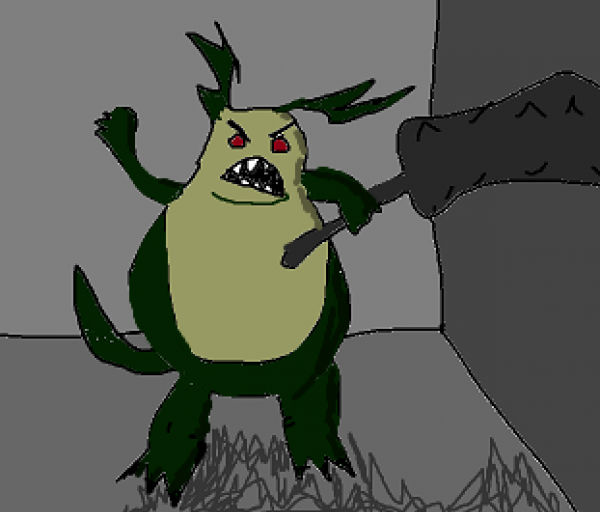Moninpelaamisen jaloin muoto on lähiverkossa pelaaminen. Lähiverkossa yhteydet ovat niin nopeita, ettei niihin tarvitse kiinnittää huomiota ja kun pelikaverit ovat ympärillä, ei kommunikointi aiheuta ongelmia. Kunnon tuuletus, voitonriemu ja häviäjän pilkkaaminen kuuluvat asiaan.
Kunnon verkkosessioiden järjestäminen ei ole ihan helppoa varsinkaan ensimmäisellä kerralla. Pitää löytää sopiva tila, tietää vähän verkon pystyttämisestä sekä löytää riittävästi kavereita, jotka ovat valmiita roudaamaan koneensa ties minne ja sulkeutumaan muulta elämältä pariksi päiväksi.
Porukka kasaan
Pelipippaloita ei tietenkään synny ilman muita pelaajia. Hommaa helpottaa kun pieni ydinryhmä tekee asiat ensin niin valmiiksi kuin mahdollista ja ryhtyy toimiin riittävän ajoissa. Ennen värväystä on hyvä etsiä sopiva tila, laskea kustannukset, miettiä kuljetukset, kertoa mitä pelataan ja ottaa vastaan peliehdotuksia.
Organisointia varten on syytä perustaa pienimuotoinen sähköpostilista ja sopia yhdessä, mitä kukin tilaisuudelta haluaa. Sen verran on kuitenkin hyvä olla diktaattori, ettei yritäkään koittaa sovittaa kaikkea yksittäisten toivomusten mukaan. Aina löytyy niitä, jotka eivät halua tehdä mitään, elleivät asiat mene juuri heidän toiveidensa mukaisesti, eikä aikatauluja yleensä saa kaikille sopiviksi.
Varsinkin ensimmäisillä kerroilla iso ongelma ovat ne ihmiset, jotka lupaavat tulla, mutta peruvat viime hetkessä tai eivät vain koskaan ilmaannu paikalle. Yksi konsti vähentää katoamistemppuja on kerätä osallistumismaksut etukäteen. Toinen hieman nurinkuriselta kuulostava sääntö on rajoittaa osallistujat sellaisiin, jotka ovat valmiita tuomaan oman koneensa, se kun osoittaa jo aikamoista omistautumista.
Kolmas konsti on tietysti onnistunut tapahtuma. Porukka tulee kyllä mielellään uudestaan, mutta ensimmäinen kerta on aina vaikea, kun ei oikein tiedä, mitä odottaa eivätkä kaikki osallistujatkaan ole tuttuja.
Mihin mennä?
Sopivan tilan löytäminen on yllättävän vaivalloista. Ensimmäisenä tulee yleensä mieleen kysellä omalta tai vanhempien työnantajilta, mutta harva firma päästää tiloihinsa porukkaa meuhkaamaan ilman valvontaa. Oman porukkamme sessiot järjestetään nykyään paikallisen poliisin mökillä, joten kannattaakin kysellä ennakkoluulottomasti erilaisilta yhdistyksiltä ja organisaatioilta josko ne vuokraavat vapaa-ajantilojaan.
Pelkkä yksi huone ei riitä, vaan on syytä tarkistaa, kestääkö sähköverkko riittävän monta konetta, onko sähköpistokkeita riittävästi, löytyykö paikka, mihin väsähtäneet voivat mennä nukkumaan rauhassa, millaiset peseytymis- ja ruoanlaittomahdollisuudet ovat, sekä sopia paikan omistajien kanssa mitä saa ja mitä ei saa tehdä.
Karkeasti arvioiden noin kymmenen hengen tapahtumalle sopivasta tilasta ei kannata maksaa paria tonnia enempää per viikonloppu ja vähän etsimällä voi selvitä puolta pienemmällä hinnalla, tosin sijainti, koko ja tilojen kunto määrittelevät hinnan. Jotta uutta paikkaa ei tarvitse hakea joka kerralla uudestaan, on parasta siivota paikat parempaan kuntoon kuin missä ne olivat saavuttaessa.
Mistä verkko rakennetaan?
Pienen verkon rakentaminen ei nykyään ole enää sellaista salatiedettä kuin vielä muutama vuosi sitten. Liitäntätavat ovat yksinkertaistuneet ja Windows, yllättävää kyllä, yksinkertaistaa verkkoprotokollien asentelua ja konfigurointia.
Pienehkön, korkeintaan kolmenkymmenen koneen verkossa tarvitaan verkkokortti joka koneeseen, kaapeleita ja yksi tai useampi hubi. Jälkimmäinen on eräänlainen solmukohta, johon koneet liitetään ja joka jakaa verkkoliikenteen koneiden kesken.
Verkon kaapeloinnissa on käytännössä tarjolla kaksi eri vaihtoehtoa. Vanhempi on niin sanottu BNC- eli koaksiaalikaapeli. Se ei tarvitse erillistä hubia vaan koneet kytketään sarjaan ja verkon päissä kaapeli päätetään niin sanotuilla terminaattoreilla. Ongelmana on se, että verkko (ja samalla pelit) pitää katkaista aina kun verkkoon liitetään tai siitä poistetaan kone.
Viisaampaa onkin rakentaa verkko uudemmalla RJ45- eli parikaapelilla. Kortteja myydään myös erinopeuksisina, mutta pelikäyttöön kymmenen megabittiä sekunnissa riittää mainiosti, joten sitä suuremmasta nopeudesta ei kannata hirveästi maksaa ylimääräistä.
Verkkokorttien on oltava PCI-väylään sopivia ja RJ45-liitäntää käyttäviä. Oma peliporukkamme on suosinut Intelin valmistamia verkkokortteja niiden luotettavuuden ja hyvien ajureiden takia. Ne ovat kuitenkin hieman kalliin puoleisia, joten pienellä budjetilla voi tyytyä myös niin sanottuihin NE-2000-yhteensopiviin kortteihin, kunhan vaan huolehtii, että ne ovat PCI-väyläisiä ja että niissä on RJ45-liitäntä. Monet suosivat 3Comin valmistamia kortteja, mutta meillä niiden kanssa on ollut luvattoman paljon yhteensopivuusongelmia.
Laadukkaasta merkkikortista saattaa joutua pulittamaan karkeasti viiden sadan markan verran, kun halvan NE-2000-yhteensopivan kortin saa parilla sadalla. Joitain kortteja myydään myös niin sanottuina combo-mallisina, mikä tarkoittaa vain sitä, että niissä on sekä BNC- että RJ45-liitännät.
Verkkokorttien hankinnan voi jakaa niin, että jokainen hankkii omalle budjetilleen sopivan kortin ja asentaa sen koneeseensa ennen pelihelvettiin saapumista. Ennen pelien alkua aikaa kuluu joka tapauksessa säätämiseen, mutta näin saadaan yksi virittely pois viemästä aikaa tärkeimmältä. Kaapelimodeemin tai ADSL:n kautta internetiin menevien kannattaa tarkistaa, onko koneessa jo entuudestaan sopiva verkkokortti, jolloin ei toista korttia tietenkään tarvitse hankkia.
Kaapeleiden hankkiminen on parasta antaa yhden ihmisen vastuulle. Hänen on syytä olla mukana tutustumassa etukäteen tiloihin ja mitata kaapeleiden pituus sopivaksi koneiden sijoittelua varten. Kustannuksia joudutaan joka tapauksessa hoitamaan osittain yhteisvastuullisesti, joten kaapelointi menee ensimmäisellä kerralla siinä samassa. Kaiken lisäksi kaapelit saa yleensä vähän halvemmalla kun hankkii kaikki kerralla.
Jotta koneet saadaan yhteen, tarvitaan myös hubi. Tarjolla on jos vaikka millaista, mutta jälleen voi tyytyä kymmenen megabitin sekuntinopeuteen. Hubin porttien määrä on syytä mitoittaa pelaajien oletettavan määrän mukaan. Nyrkkisääntönä on hyvä hankkia kahdeksanporttisia hubeja ja jos porukkaa on enemmän, varmistaa että hubeissa on liitännät, joilla ne saadaan kytkettyä toisiinsa. Vähän kalliimmissa malleissa on porttien kohdalla merkkivaloja, jotka näyttävät, kulkeeko kyseisen portin ja siihen liitettyyn koneen välillä dataa.
Konffaamaan
Verkkokortti asennetaan periaatteessa aivan samalla tavalla kuin mikä tahansa muukin PC:n kortti. Kortti väyläpaikkaan, kone käyntiin ja oletettavasti Plug'n'Pray hoitaa hommansa ja osaa pyytää sopivia ajureita. Verkkokortissa töitä on sikäli enemmän, että ajureiden asennuksen jälkeen täytyy käydä myös määrittelemässä niiden asetukset ja verkkoprotokolla.
Verkkoon liittyvät asetukset löytyvät käynnistysvalikon alta kohdasta "asetukset" ja sieltä ikonista "verkko". Ensimmäisenä tarkistetaan, näkyykö verkkokortti. Useimmilla on koneessa jo entuudestaan nettiyhteys, mikä myös näkyy samalla sivulla eikä sitä kannata sekoittaa verkkokorttiin. Jälleen kaapelimodeemin tai ADSL:n omistajilla tilanne on hieman erilainen.
Useimmat vähänkään uudemmat pelit käyttävät verkkop
rotokollana TCP/IP:tä. Vaihtoehtona on vanhempi IPX, jota tarvitaan vain muutamien pelien, kuten Delta Force 2:n tai Carmageddon 2:n kanssa, jotka eivät tue muita protokollia. Jos sellaisia pelejä ei aiota pelata, ei IPX:ää kannata turhaan asentaa.
TCP/IP:n kohdalla pitäisi näkyä, onko se liitetty joko puhelinverkkosovittimeen, eli normaaliin internet-yhteyteen vai verkkokorttiin. Jos verkkokorttille ei ole määritelty TCP/IP:tä jo valmiiksi, tehdään se kohdasta "lisää", valitaan "protokolla", sen alta "Microsoft" ja lopulta "TCP/IP". Samalla on syytä lisätä myös "Microsoft-verkkojen asiakas" kohdasta "asiakas" sekä "tiedostojen ja kirjoittimien jakaminen" kohdasta "palvelut", jos niitä ei listalla jo entuudestaan ole.
Seuraavaksi tehdään TCP/IP-protokollan asetukset tuplaklikkaamalla listalla riviä "TCP/IP->verkkokortti". Esille tulevista lukuisista asetuksista ei tarvitse huolehtia muista kuin kohdasta "IP-osoite". Etukäteen voi sopia yhteisen ja helposti muistettavan tavan määritellä osoitteet; esimerkiksi verkon ensimmäinen kone on "10.0.0.1", toinen kone on "10.0.0.2" jne. Seuraavalle riville aliverkon peitteeksi syötetään "255.255.255.0". Muut välilehdet voi jättää rauhaan, kunhan tarkistaa ettei nimipalvelu ole päällä ja ettei yhdyskäytävää ole määritelty. Samalla voi tarkistaa että välilehdellä "sidokset" näkyy "Microsoft-verkkojen asiakas" ja "tiedostojen ja kirjoittimien jakaminen".
Enää on jäljellä oman koneen nimeäminen verkossa välilehdestä "tunnistus". Oman koneen voi nimetä miten haluaa, mutta tärkeintä on että sovitaan verkolle yhteinen nimi, jonka kaikki kirjoittavat kohtaan "työryhmä". Verkkoasetuksia tehdessä Windows haluaa käynnistää koneen pariin kertaan uudestaan, mitä ei tarvitse säikähtää vaan antaa koneen tehdä työtä käskettyä.
Yleisimmät näytönohjainten, äänikorttien ja verkkokorttien ajurit sekä valittujen pelien päivitykset kannattaa varmuuden vuoksi etukäteen polttaa rompulle. Vielä helpommaksi päivitysten asentelun kaikille koneille voi tehdä kopioimalla rompun sisällön yhden koneen hakemistoon, joka annetaan muiden koneiden jaettavaksi. Homma hoituu katsomalla verkkoasetuksista, että kohdassa "tiedostojen ja kirjoittimien jakaminen" on rasti kohdassa, jossa annetaan kama muiden jaettavaksi. Sen jälkeen klikataan oikealla hiirinapilla jaettavaksi haluttua hakemistoa, valitaan "ominaisuudet", klikataan välilehteä "jakaminen" ja annetaan sieltä hakemisto muiden luettavaksi. Tämän jälkeen jaettu hakemisto pitäisi näkyä verkossa.
Ongelmia?
Perinteisesti verkon ongelmia ratkotaan kolmen kerroksen periaatteella. Ensin tutkitaan fyysinen verkko. Ovatko piuhat kiinni? Toimiiko hubi? Liikkuuko data? Jos toimii, tutkitaan rajapinta, eli verkkokorttien ajurit, protokollat, IP-osoitteet ja asetukset. Jos ongelma ei löydy niistäkään, tutkitaan softa, eli tässä tapauksessa peli. Ovatko asetukset siellä kohdallaan? Onko valittu oikea protokolla? Käyttävätkö kaikki samaa versiota?
Datan liikkumista TCP/IP-verkossa voi tutkia antamalla dos-ikkunassa komennon "ping ip-osoite" eli esimerkiksi ping 10.0.0.1. IP-osoitteet kannattaa kirjata ylös ja teipata muistilapulle vaikka joka koneen monitorin kupeeseen, jottei niitä tarvitse joka kerralla kysellä, ja jotta jokainen tietää minkä koneiden välillä data kulkee ja minkä ei. Tarvittaessa oman IP-osoitteen näkee myös antamalla dos-ikkunassa komennon "winipcfg".
Jos suinkin mahdollista, kannattaa ottaa mukaan ainakin yksi PC varakoneeksi. Yleensä aina jonkun kone sekoilee tai ei suostu toimimaan joidenkin pelien kanssa. Vaikkei ylimääräistä konetta muuten tarvittaisikaan, voi sitä joissain peleissä käyttää pelkkänä serverinä, mikä nopeuttaa peliä jonkin verran. Muussa tapauksessa on hyvä aina valita nopein kone serveriksi.
Eikun pelaamaan
Kun kaikki on kunnossa ja verkko toimii, keskitytään tietysti pelaamiseen. Siinäpä onkin oma ongelmansa, sillä jokaisella on taatusti omat suosikkipelinsä ja useimmiten käy niin, että joku on pelissä ylivoimainen ja muutamat eivät ole koskaan ennen edes kokeilleet sitä. Avainsana pelejä valittaessa on joustavuus.
Hyvä esimerkki kekkereissämme oli Delta Force 2. Parilla edellisellä kerralla oli syydetty pääasiassa Rogue Spearia ja Counter-Strikea, jotka molemmat alkoivat jo hieman tympiä. Ensimmäinen ehdotus Delta Force 2:sta tyrmättiin lähes kokonaan linjalla "se on ruma ja tökkii". Asennusrumban ja tunnin pelailun jälkeen ennakkoluulot sortuivat ja Delta Force 2:ta syydettiin lähes koko viikonloppu. Ennakkoluulot kannattaa jättää kotiin.
Pelien valikoima on niin makuasia, ettei siihen muuten voi antaa kovin kummoisia neuvoja. Omassa porukassamme taktiset 3D-räiskinnät ovat toimineet parhaiten, vaikka jokaisella on aivan omat mielipelityypinsä. Yleensä jos porukka on kovasti erilaista on parasta lähteä sellaisista peleistä, jotka eivät vaadi hirvittävää määrää opettelua, ohjaimia ja säätämistä. Esimerkiksi lentosimut ovat selkeästi poissa kuvioista, paitsi jos järjestetään vain niihin keskittyneet sessiot asiaan vihkiytyneiden kesken. 3D-ammuskelut ja autopelit ovat sellaisia, joiden omaksuminen ei hirveitä vaadi.
Kannattaa myös muistaa pelien laitevaatimukset. Ei ole järkevää valita pelejä, joita vain yksi kone jaksaa pyörittää. Lisäksi pelissä on oltava riittävän mielenkiintoisia pelimuotoja. Yleensä tiimipeli toimii lähiverkossa paremmin kuin netissä, mistä kannattaa tietysti ottaa kaikki irti.
Omat rajoituksensa asettaa sekin, vaatiiko peli rompun joka koneeseen. Monissa peleissä täysasennuksen jälkeen riittää kun romppua käyttää asemassa pelin käynnistyksen ajan, eikä sitä tarvita enää varsinaisen pelin aikana.
Kannattaa suosiolla valita vain muutama peli, eikä yrittää vaihtaa peliä jatkuvasti vaikka itse siihen vähän kyllästyisikin. Ihmiset nimittäin eivät vihaa mitään niin paljon kuin jatkuvaa levytilan siivousta ja pelien sekä päivitysten asentelua. Kun mahdollisimman monia miellyttävä peli on löytynyt, pysytään mieluummin siinä ja vaikka vaihdellaan välillä eri pelimuotoja sen sijaan, että heti ekan pienen kyllästymisen jälkeen lähtee etsimään uutta peliä.
Nyrkkisäännöt peliin
Kokemus on opettanut muutamia tapahtuman sujumisen kannalta tärkeitä nyrkkisääntöjä. Ensinnäkin olemme pitäneet lähes absolutistilinjaa. Toinen sääntö on se, että kaikki käyttävät kuulokkeita. Mitään kovin ihmeellisiä sääntöjä ei kannata keksiä, jos porukka pysyy suhteellisen pienenä. Viimeistään parin ensimmäisen kerran jälkeen tiedetään, millainen linja itse kullekin sopii parhaiten.
Tärkeintä pelihelvetissä on se, että kaikilla on hauskaa. Jos kaikki sujuu hyvin, ei ihmisiä tarvitse jatkossa houkutella paikalle ja pelit vaan paranevat kun porukka hitsautuu yhteen.
Kuulen mielelläni kokemuksia ja vinkkejä hyvin onnistuneista pelikeikoista, joten pistäkääpä postia tulemaan osoitteeseen kaizu@pelit.fi.
Käännökset suomenkielisestä englanninkieliseen Windowsiin
Selvyyden vuoksi jutussa kaikki asetukset kuvaillaan suomenkielisen Windowsin mukaan. Samat asiat löytyvät englanninkielisessä Windowsissa seuraavilla käännöksillä.
Asetukset = settings
Asiakas = client
Aliverkon peite = subnet mask
IP-osoite = IP-address
Kokoonpano = configuration
Käytön valvonta = access control
Microsoft-verkkojen asiakas = client for Micro
soft network
Ohjauspaneeli = control panel
Ominaisuudet = properties
Palvelu = service
Protokolla = protocol
Sidokset = bindings
Sovitin = adapter
Tiedostojen ja kirjoittimien jakaminen = file and print sharing
Tietokoneen kuvaus = computer description
Tunnistus = identification
Työryhmä = workgroup
Verkko = network
Yhdyskäytävä = gateway